
Android zette in zijn elfde versie een grote stap voorwaarts op het gebied van privacy en veiligheid. Het heeft onder andere tijdelijke machtigingen en machtigingen toegevoegd die verlopen naar voorkomen dat apps misbruik maken van de kracht die ze op je telefoon hebben . In diezelfde zin introduceerde Android 11 een nieuwe beperking die voorkomt dat applicaties toegang krijgen tot de opslag van andere apps.
Op deze manier staat Android geen enkele app meer toe, zelfs geen bestandsverkenners, om toegang te hebben tot de mappen Data en OBB waar veel gebruikers regelmatig toegang toe hebben om XAPK-bestanden te installeren zonder apps van derden of games die buiten de Play Store zijn gedownload. . Om deze reden viel deze nieuwe beperking van Android 11 niet erg goed bij de gemeenschap.
Gelukkig, er is een manier om deze beperking te omzeilen en we laten het je meteen zien, zodat je kunt doen wat je wilt in de Data- en OBB-mappen van je Android 11.
Toegang tot de Data- en OBB-mappen van Android 11: dit is het enige dat u hoeft te doen
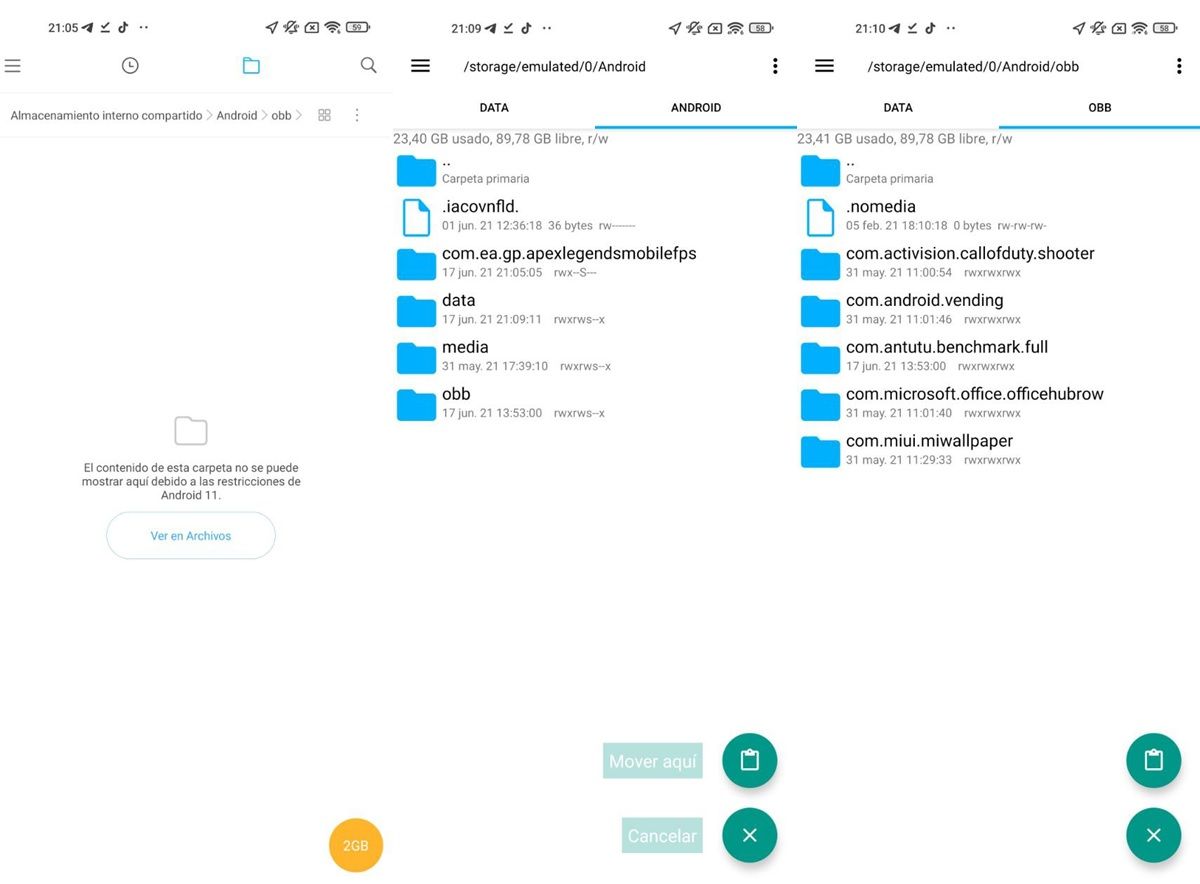
Wanneer u iets probeert door te geven aan de Android 11 Data- en OBB-mappen, verschijnen ze leeg met het volgende bericht: ” De inhoud van deze map kan hier niet worden weergegeven vanwege Android 11-beperkingen .” En het is dat in theorie alleen Android-applicaties die door de fabrikant zijn ondertekend, toegang hebben tot die mappen (zoals Play Store, Samsung Store en misschien Samsung File Manager).
Echter, er is een app die deze beperking kan omzeilen . Het heet Explorer, het is gratis en het weegt slechts 4 MB. Geen enkele andere bestandsverkenner die we hebben getest, kan dit, alleen Explorer. Dus als u bestanden naar de Data- en OBB-mappen in Android 11 wilt kopiëren, doet u dit:
- Installeer de Verkenner-app op je mobiel.
- Open de app en geef het de gevraagde toestemmingen .
- Nu, houd het bestand vast u even naar Data of OBB wilt gaan.
- Bovenaan heb je de opties om Kopiëren (de twee overlappende rechthoeken) en pasta (het schaarpictogram). Klik op de actie die u wilt doen.
- Ga vervolgens naar de Opbergen tab en voer het Android map.
- Eenmaal daar, ga naar de Data of OBB map en tik op de plakknop in de rechterbenedenhoek, boven het X-pictogram.
Dat is het! Zo heb je zonder problemen je bestanden naar de Data- en OBB-mappen van Android 11 verplaatst. In het geval dat Explorer geen toegang heeft tot deze mappen , druk lang op het pictogram in de app-lade en kies App-info. Ga vervolgens naar Geavanceerde instellingen en schakel de schakelaar Onbekende apps installeren in. Op die manier zou het probleem verholpen moeten zijn.
Nog een truc om bestanden te kopiëren in de Data- en OBB-mappen van Android 11
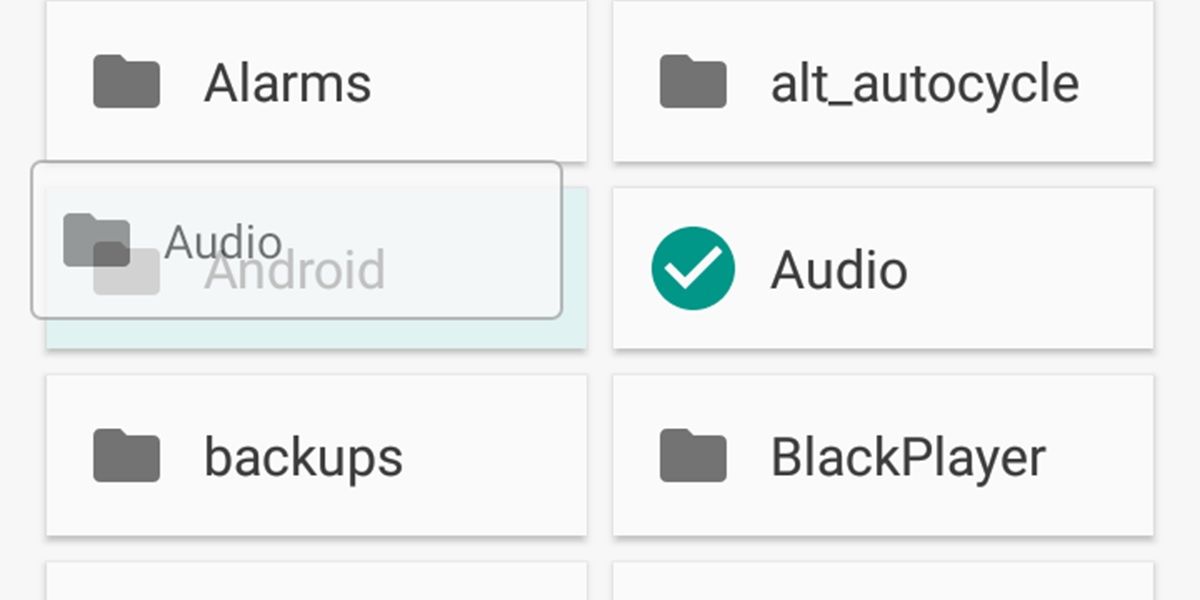
Op sommige mobiele telefoons met Android 11 kunnen bestanden op deze manier ook naar de mappen Data en OBB worden gekopieerd:
- Het bestand dat u wilt kopiëren, moet: geplaatst in de root van de mobiele opslag (buiten alle mappen).
- Ga op de normale manier naar de map Data of OBB zoals je tot nu toe hebt gedaan.
- Het komt er leeg uit met het beperkingsbericht en de Bekijk in bestanden knop. Druk op die knop.
- Nu, sleep het bestand of de map in kwestie met je vinger naar de Android-map .
- Ga ten slotte naar de Android-map en doe hetzelfde: sleep het bestand of de map, maar nu naar de map Data of OBB .
Klaar! De sleutel tot deze methode is: om de opties voor kopiëren, plakken of verplaatsen van bestanden niet te gebruiken , maar om het sleepgebaar te gebruiken om ze naar Data of OBB te verplaatsen zonder dat Android 11 je stopt.
We hebben deze methode alleen getest op een mobiel met Xiaomi 12.5 gebaseerd op Android 11 , hoewel we aannemen dat het ook werkt op andere mobiele telefoons met Android 11 omdat de gebruikte bestandsverkenner de systeemverkenner is.
De ultieme oplossing: gebruik uw pc om uw Android 11-bestanden naar de mappen Data en OBB te verplaatsen
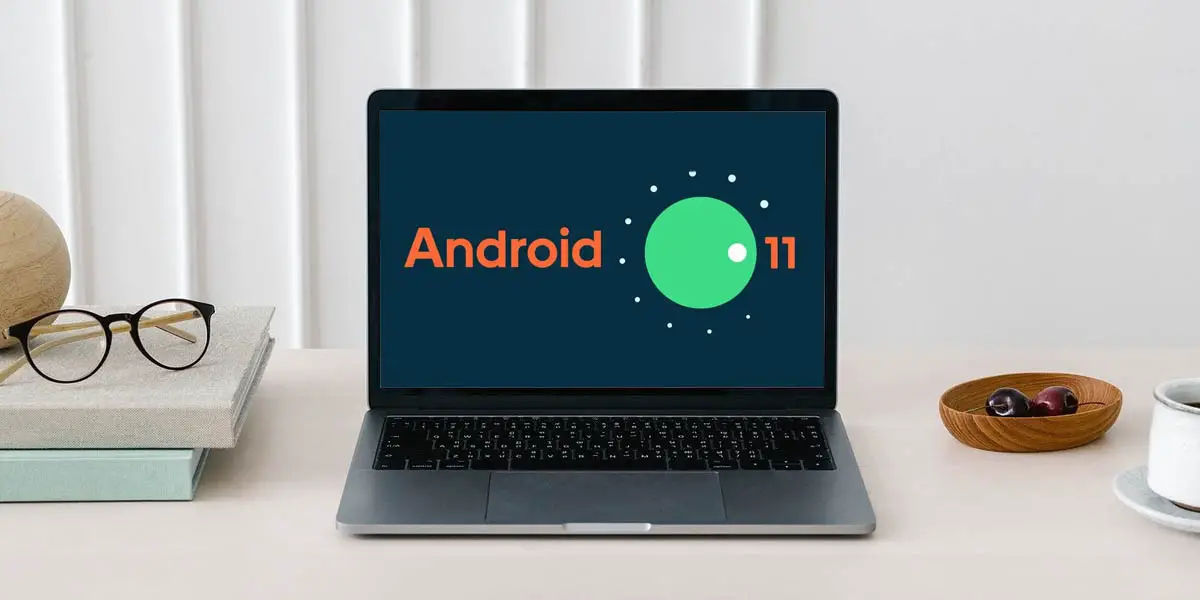
Maar als geen van de bovenstaande methoden voor u heeft gewerkt, hoeft u alleen maar te doen: verplaats de bestanden via een pc naar de map Data of OBB door deze stappen te volgen:
- Verbind uw Android-mobiel met pc met een USB-kabel.
- Schakel de Bestanden overzetten optie op de mobiel.
- Open op de pc de opslag van uw mobiel en kopieer het gewenste bestand .
- Ga dan naar de map Android > Data of OBB en plak het .
Het is gebeurd! Zo simpel is het. Het goede aan deze methode is dat deze onfeilbaar is , aangezien Android 11 niet kan beperken wat u op uw mobiel vanaf uw pc doet. Het slechte is dat je per se een pc nodig hebt om de bestanden te verplaatsen.
Vertel ons in ieder geval... welke van deze methoden heeft uw voorkeur?
